Windows 10'da Microsoft Outlook Hatası 0x80040115'i Düzeltin
Microsoft Office Outlook , Windows bilgisayarlarında açık ara en popüler e-posta istemcisidir , ancak kendi adil sorunlarıyla birlikte gelir. Bu gönderide, kullanıcıların Outlook'ta(Outlook) e-posta göndermeye çalışırken aldıkları 0x80040115( 0x80040115) hatasını nasıl tedavi edeceğinizi göstereceğiz .
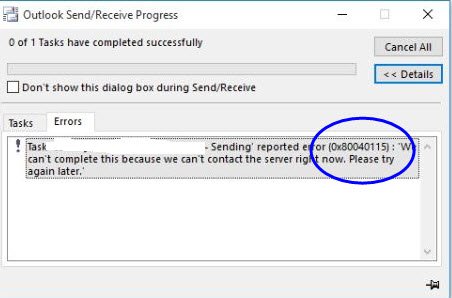
Bir e-posta göndermeye çalıştıklarında başarısız oluyor ve Outlook bunun yerine aşağıdaki hata mesajını gösteriyor:
We can’t complete this because we can’t contact the server right now.
Bu hatayı gördüğünüzde bunun internet bağlantısının zayıf olması veya hiç olmamasıyla ilgili olduğunu tahmin edebilirsiniz. Bu çoğu zaman baş suçlu olsa da, hata diğer faktörlerden gelebilir. 0x80040115 hatasını ortadan kaldırmak için kullanabileceğiniz çeşitli çözümlerde size yol göstereceğiz.
Outlook Hatasını Düzeltin 0x80040115
Aşağıdaki çözümler, Outlook'taki(Outlook) 0x80040115 hatasını onaracaktır . Bunları size sunduğum sırayla takip etmenizi tavsiye ederim.
- (Troubleshoot)İnternet bağlantınızdaki sorunları giderin .
- Outlook'u(Outlook) güvenli modda açın ve eklentilerdeki sorunları giderin.
- Cihazınızdaki DNS kayıtlarını temizleyin.
- Outlook ve Exchange arasındaki verileri şifreleyin .
- (Repair)Microsoft Outlook kurulumunuzu onarın .
(Continue)Yukarıdaki işlemleri gerçekleştirmeyle ilgili ayrıntılı kılavuzlar için aşağıdaki çözümleri okumaya devam edin.
1] İnternet bağlantınızla ilgili sorunları giderin(Troubleshoot)
Outlook'taki(Outlook) 0x80040115 hatasının en yaygın nedeni , zayıf internet bağlantısıdır. Bu nedenle, aşağıdaki daha karmaşık düzeltmelere geçmeden önce yönlendiricinizi yeniden başlatın ve temel internet sorun giderme işlemlerini gerçekleştirin(basic internet troubleshooting operations) .
Bağlantılı makaledeki tüm adımları uyguladıktan sonra, internet tarayıcınızda bir web sitesini ziyaret ederek internete erişebildiğinizi onaylayın. İnternet bağlantınızla ilgili bir sorun olmadığından eminseniz, ancak e-posta göndermeye çalıştığınızda Outlook yine de 0x80040115 hatası veriyorsa, sonraki çözüme geçin.
2] Outlook'u(Open Outlook) güvenli modda açın ve eklentilerdeki sorunları giderin
Outlook'ta(Outlook) hataya neden olan bir üçüncü taraf eklenti yüklemiş olabilirsiniz . Bir eklentinin hatalı olup olmadığını doğrulamanın bir yolu , programı eklenti olmadan açtığı için Outlook'u güvenli modda başlatmaktır. (Outlook)Bu çözümü üç aşamaya ayıracağız:
(Right-click)Başlat menüsü(Start menu) düğmesine sağ tıklayın ve içerik menüsünden Çalıştır'ı seçin. (Run)Çalıştır(Run) iletişim kutusuna Outlook/safe yazın ve Tamam düğmesine tıklayın. Outlook başladığında, bir profil seçin ve Tamam'ı tıklayın.
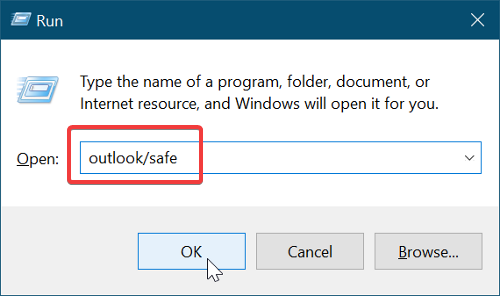
Artık Outlook'u(Outlook) güvenli modda açtınız; bu, hiçbir eklentinin hatalara neden olamayacağı anlamına gelir. Artık e-posta gönderip gönderemeyeceğinizi onaylayın. Hâlâ e-posta gönderemiyorsanız bir sonraki çözüme geçin. Öte yandan, sorun çözüldüyse ve e-posta gönderebiliyorsanız, sorunun arkasında bir eklenti olduğu açıktır.
0x80040115 hatasına neden olan üçüncü taraf eklentinin kesin olduğunu söyleyemeyeceğiniz için aşağıdaki adımları izleyerek buggy eklentisini bulabilirsiniz.
İlk olarak, Microsoft Outlook'u(Microsoft Outlook) başlatın ve Dosya(File) menüsüne tıklayın/dokunun. Seçenekler'e(Options) gidin ve Outlook Seçenekleri(Outlook Options) penceresinin sol bölmesindeki Eklentiler(Add-ins) sekmesine geçin .
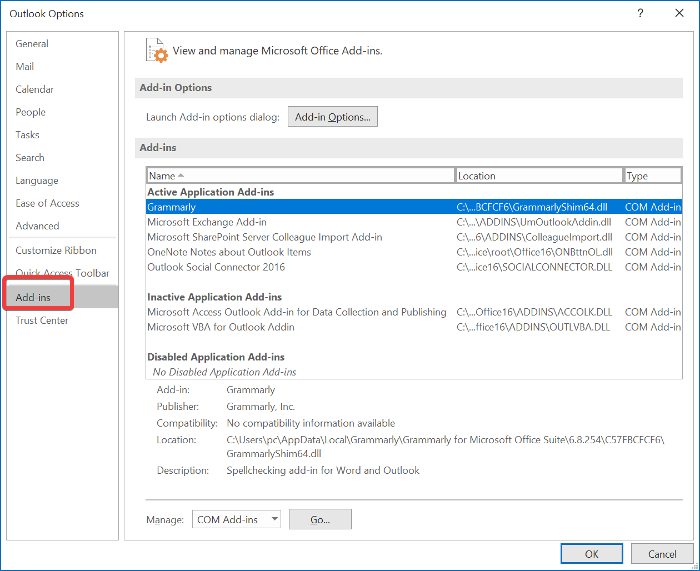
Burada, yüklü tüm eklentilerinizi devre dışı bırakın. Outlook'u(Outlook) kapatın ve tüm eklentiler devre dışıyken yeniden başlatın ve bir e-posta göndermeyi deneyin. Çalışırsa, bir eklentiyi etkinleştirin ve e-posta göndermeyi yeniden deneyin.
(Continue)0x80040115 hatasını alana kadar üçüncü taraf eklentileri tek tek etkinleştirmeye devam edin . Bu olduğunda, etkinleştirdiğiniz son eklentinin suçlu olduğunu bilebilirsiniz.
3] Cihazınızdaki DNS kayıtlarını temizleyin
Birçok kullanıcının 0x80040115 hatasını yalnızca cihazlarının DNS kayıtlarını(flushing their device’s DNS records) temizleyerek düzelttiği bildirildi . Bu yöntem, sorun bir DNS yapılandırma hatasından kaynaklanabileceğinden işe yarar.
Bunu yapmak için Komut İstemini (Command Prompt)Yönetici(Administrator) olarak başlatın . Başlat (Click)menüsü(Start menu) düğmesine tıklayın ve “cmd. ” Komut İstemi'ne (Command Prompt)sağ tıklayın(” Right-click) ve Yönetici Olarak Çalıştır(Run as Administrator) seçeneğini seçin .
(Input)Komut İstemi(Command Prompt) penceresine aşağıdaki komutu girin ve ENTER tuşuna basın:
ipconfig/flushdns
DNS'yi(DNS) temizledikten sonra Komut İsteminden(Command Prompt) çıkın ve bir e-posta göndermeyi deneyin. 0x80040115 hatası şimdi gitmiş olmalı. Devam ederse, sonraki düzeltmeye gidin.
4] Outlook ve Exchange arasındaki verileri şifreleyin(Encrypt)
Bilgisayarınızda Denetim Masası'nı(Control Panel) açın ve Denetim Masası(Control Panel) penceresinin sağ üst köşesindeki açılır menüden büyük simgeleri görüntüleyecek şekilde ayarlayın .
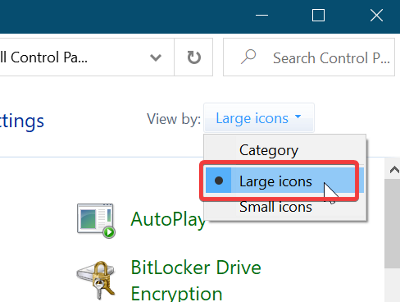
Ardından, Posta Kurulumu(Mail Setup) penceresini açmak için Posta'ya (Microsoft Outlook) tıklayın. (Mail (Microsoft Outlook))Profiles > Show Profiles seçeneğine gidin . Burada, e-posta gönderirken hata veren Outlook profilini seçin ve (Outlook)Özellikler(Properties) düğmesine tıklayın. Ardından, E-posta Hesapları(E-mail Accounts) ile devam edin .
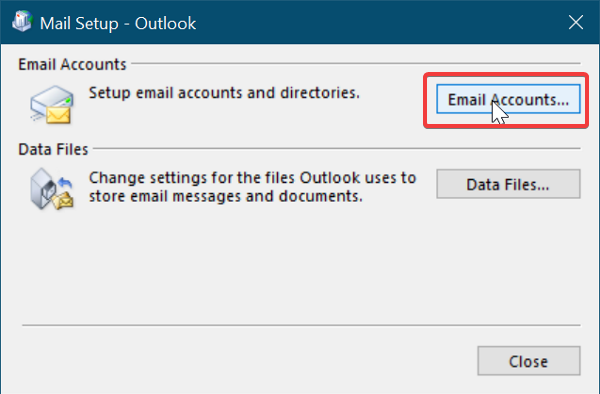
E-posta göndermeye çalıştığınız hesabı seçin ve Değiştir(Change) sekmesine tıklayın. Ardından, Diğer Ayarlar'a(More Settings) gidin .
Son olarak, Güvenlik sekmesine geçin ve (Security )Microsoft Office Outlook ile Microsoft Exchange arasında verileri şifrele seçeneğinin(Encrypt data between Microsoft Office Outlook and Microsoft Exchange) yanındaki onay kutusunu işaretleyin .
Ayarlarınızı kaydetmek ve Microsoft Outlook'u(Microsoft Outlook) yeniden başlatmak için Tamam(OK) düğmesine basın .
5] Microsoft Outlook(Microsoft Outlook) kurulumunuzu onarın(Repair)
PC'nizdeki diğer tüm uygulamalar gibi, Outlook kurulumunuz da bozulabilir. Bu olursa, e-posta göndermeye çalıştığınızda 0x80040115 hatasını almanız olasıdır. Diğer çözümler başarısız olursa, bozuk bir Outlook(Outlook) yüklemesinin sonuçlarını yaşıyor olabilirsiniz . Kurulumu nasıl onaracağınız aşağıda açıklanmıştır.
NOT: (NOTE: ) Bu çözümü yalnızca Outlook'u Microsoft Office paketiyle birlikte değil, ayrı bir uygulama olarak yüklediyseniz kullanabilirsiniz.
(Right-click)Başlat menüsü(Start menu) düğmesine sağ tıklayın ve içerik menüsünde Uygulamalar ve Özellikler seçeneğine gidin. (Apps and Features)Yüklü programlar listesinden Microsoft Outlook'u(Microsoft Outlook) arayın ve Office Sorun Giderici'yi(Office Troubleshooter) açmak için üzerine tıklayın .
Ardından, Office Sorun Giderici penceresinde (Office Troubleshooter)Hızlı Onarım (Quick Repair ) seçeneğini belirleyin ve Outlook'u(Outlook) hatalara karşı taramasına izin verin . Bu işlemden sonra hatanın tamamen ortadan kalkması gerekir.
Ancak, devam ederse, Çevrimiçi Onarım(Online Repair) seçeneğini seçin. Güvenilir bir internet ağına bağlı olduğunuzdan emin olun ve sorun gidericiye onarım girişiminde bulunması için biraz zaman verin. Bu işlem biraz zaman alabilir, ancak birçok kullanıcının Outlook'taki(Outlook) 0x80040115 hatasını düzeltmesine yardımcı oldu .
Herşey gönlünce olsun.
Related posts
Fix Microsoft Store Error 0x87AF0001
Fix Microsoft Office Error Code 0x426-0x0
Microsoft Outlook Error Code 0xc0000005 ile çöküyor
Güncelleme, Outlook or Printer - Windows'un 11/10 tarihinde Fix Error Code 0x8007007E
Microsoft Outlook'da Fix Unknown Error 0x80040600
Windows 10'da Fix Microsoft Solitaire Collection error 101_107_1
Fix Application Error 0xc0150004 Windows 11/10'da
Fix Error 503, Service Unavailable - Buhar
Fix Error 1005 Access Denied message ziyaret ederken web siteleri
Fix Bdeunlock.exe Bad image, System Error veya cevap verme hataları
Windows 10'da Fix Microsoft Windows Store error 0x80070520
Fix Windows 10 Update or Activation Error 0x800f0805
Fix Error Code 30038-28 Office güncellendiğinde
Windows 10'da Fix Application Load Error 5:0000065434
Fix Error Code 19, Windows bu hardware device'yı başlatamıyor
“Microsoft Office Outlook Başlatılamıyor” Hatasını Düzeltin
Windows 10'te Fix Script Error
Fix Windows 10 Upgrade Assistant Error 0xC1900200
Windows 10'da Fix Microsoft Store error 0x8004e108
Windows 10'da Microsoft Store Error 0x80D03805
